Σε αυτό το σεμινάριο, θα μάθετε μερικές από τις καλύτερες συντομεύσεις πληκτρολογίου για το PowerPoint που θα σας βοηθήσουν να εργαστείτε πιο γρήγορα και αποτελεσματικά. Οι συντομεύσεις πληκτρολογίου σας επιτρέπουν να εκτελείτε εργασίες χωρίς να χρησιμοποιείτε συνεχώς το ποντίκι, εξοικονομώντας σας χρόνο και προσπάθεια. Στις επόμενες παραγράφους, θα μάθετε πώς μπορείτε να αυξήσετε σημαντικά την παραγωγικότητά σας με απλούς συνδυασμούς. Είτε πρόκειται για την επιλογή και την πολλαπλή επιλογή αντικειμένων, τη διατήρηση των αναλογιών κατά τη μεγέθυνση ή σμίκρυνση ή τη μετακίνηση περιεχομένου, θα σας δείξω τα καλύτερα κόλπα.
Βασικά συμπεράσματα
- Οι συντομεύσεις πληκτρολογίου σας επιτρέπουν να εργάζεστε πιο αποτελεσματικά.
- Το πλήκτρο ελέγχου είναι ζωτικής σημασίας για την επιλογή και την πολλαπλή επιλογή.
- Το πλήκτρο Shift διατηρεί τις αναλογίες κατά την αλλαγή αντικειμένων.
- Η χρήση του πλήκτρου Alt μπορεί να βοηθήσει στην επίτευξη ακριβέστερης τοποθέτησης.
Οδηγός βήμα προς βήμα
Αν θέλετε να εργάζεστε αποτελεσματικά στο PowerPoint, ξεκινήστε με τη χρήση του πλήκτρου Ctrl (Control). Κρατώντας πατημένο αυτό το πλήκτρο και μετακινώντας τον τροχό του ποντικιού, μπορείτε να μεγεθύνετε και να σμικρύνετε τη διαφάνεια. Αυτό σας επιτρέπει να εντοπίζετε και να επιλέγετε αντικείμενα εκτός της ορατής περιοχής.
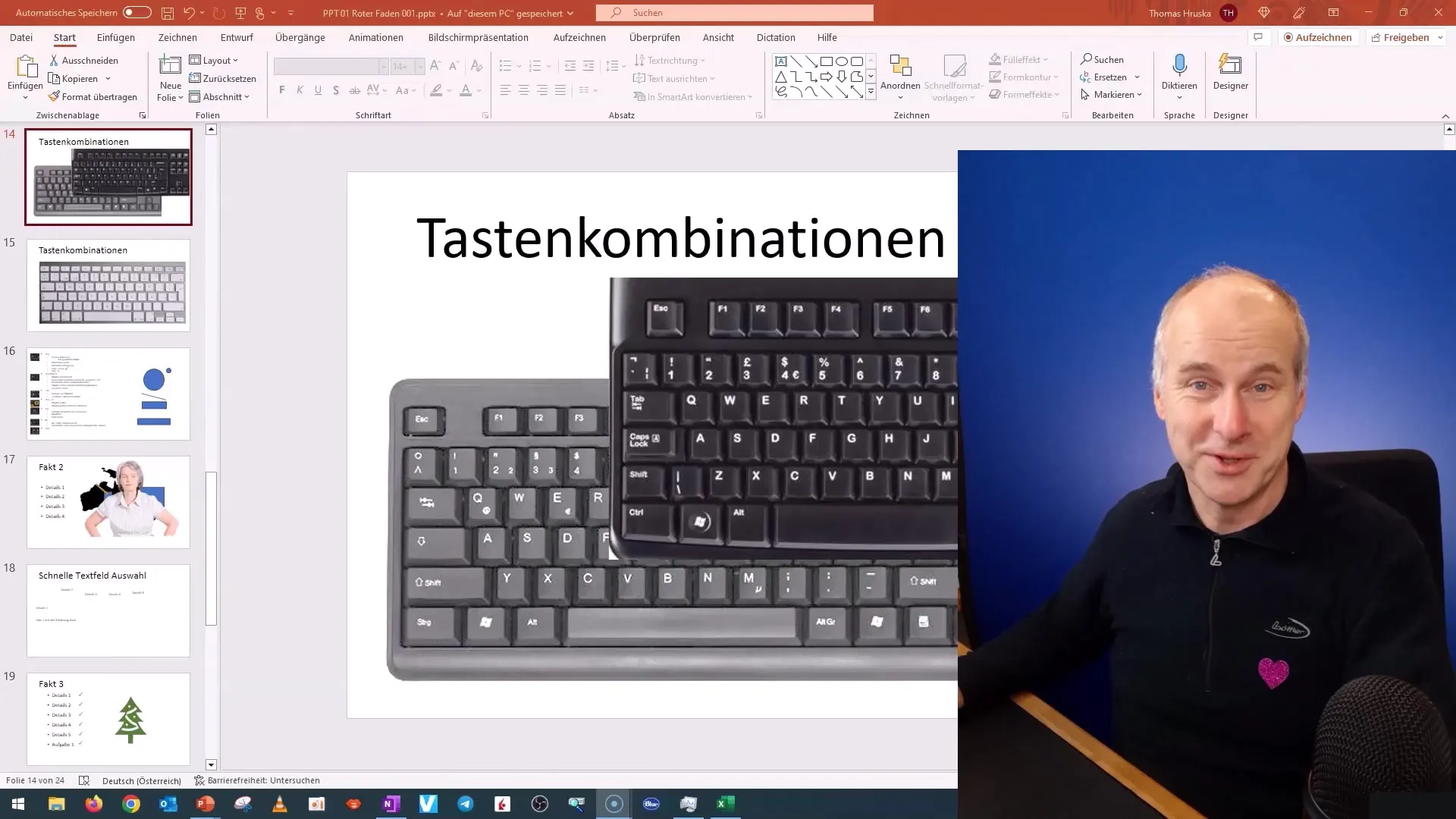
Για να ξεκινήσετε την πολλαπλή επιλογή, κρατήστε πατημένο το πλήκτρο ελέγχου και κάντε κλικ στα επιθυμητά αντικείμενα. Αυτό λειτουργεί με παρόμοιο τρόπο με τη χρήση των σημείων συν και μείον για να προσθέσετε ή να αποεπιλέξετε αντικείμενα. Αυτό σας επιτρέπει να επιλέγετε ακριβώς αυτό που χρειάζεστε χωρίς να χάνετε άλλα αντικείμενα.
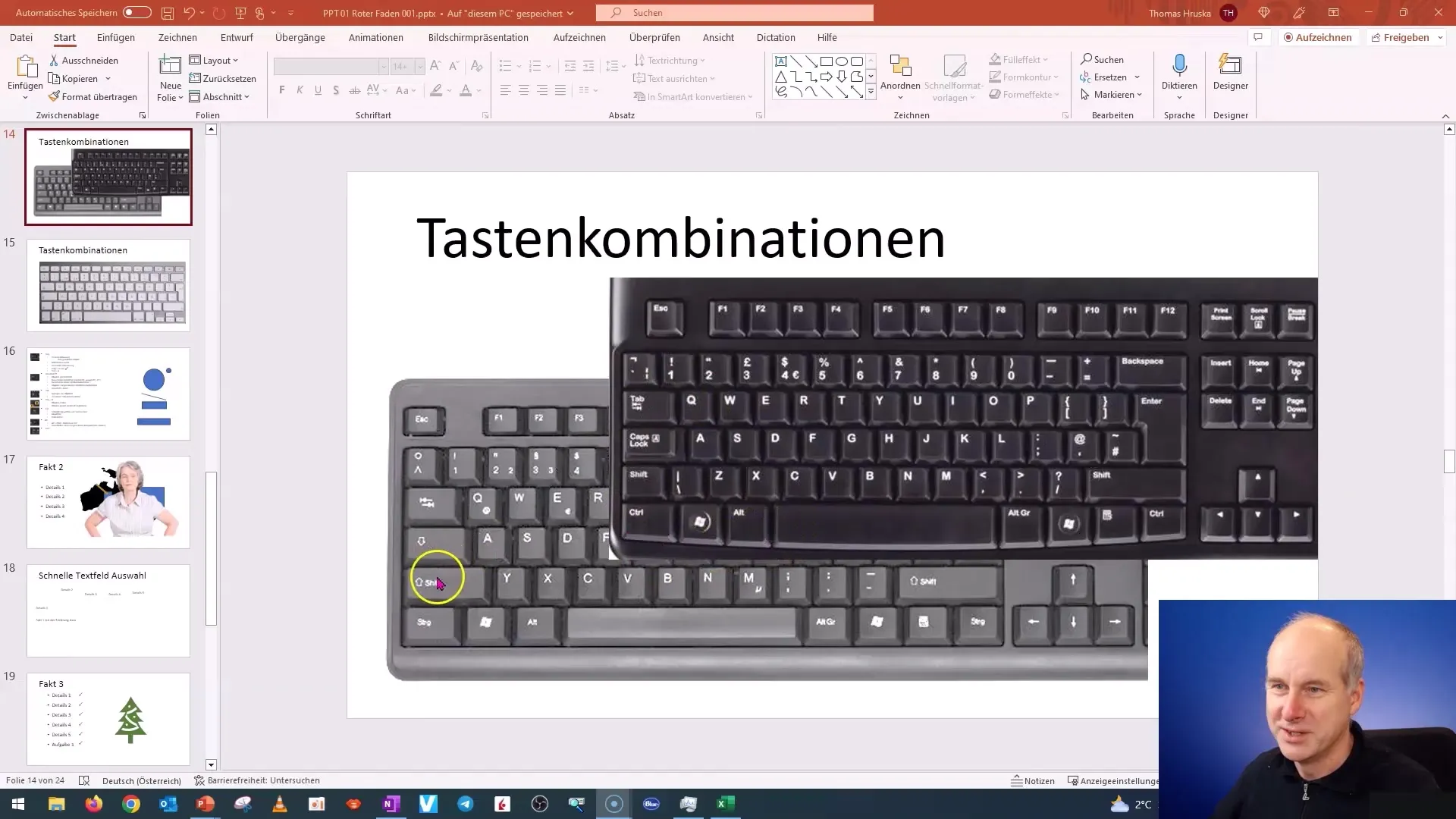
Μπορείτε επίσης να χρησιμοποιήσετε το πλήκτρο ελέγχου για να παραμορφώσετε τα αντικείμενα. Σύρετε ένα αντικείμενο από μία από τις γωνίες του κρατώντας πατημένο το πλήκτρο ελέγχου για να διατηρήσετε τις αναλογίες του. Αν κρατάτε επίσης πατημένο το πλήκτρο Shift, οι αναλογίες διατηρούνται πάντα όταν αλλάζετε το μέγεθος. Με αυτόν τον τρόπο μπορείτε να διασφαλίσετε ότι το γραφικό σας δεν θα παραμορφωθεί.
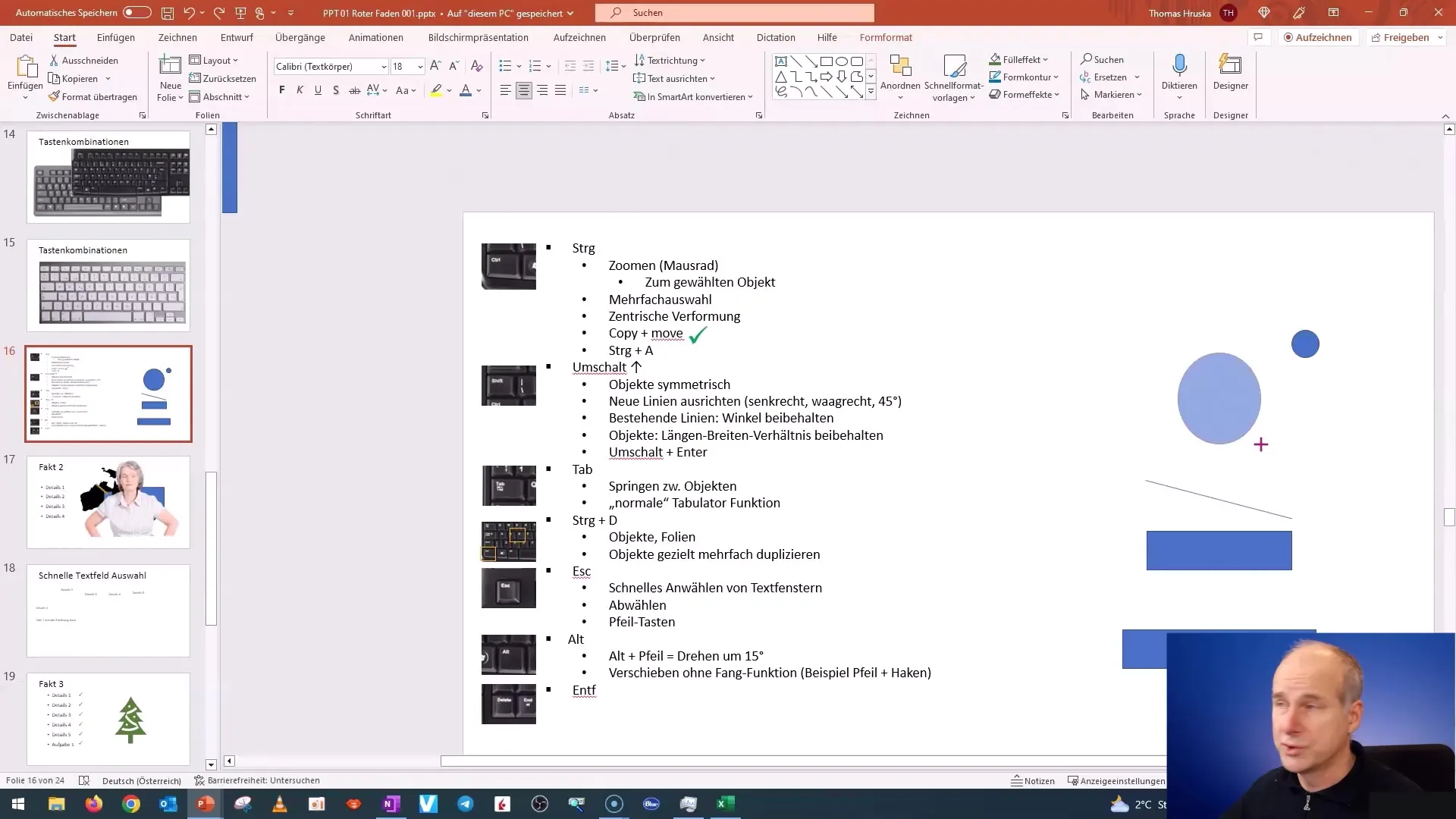
Είναι επίσης σημαντικό να χρησιμοποιείτε τη λειτουργία "Αντιγραφή και μετακίνηση". Κρατήστε πατημένο το πλήκτρο ελέγχου ενώ μετακινείτε ένα αντικείμενο στην επιθυμητή θέση. Αυτό αντιγράφει το αντικείμενο και το διατηρεί στη νέα θέση, εξοικονομώντας σας πολύ χρόνο και κόπο.
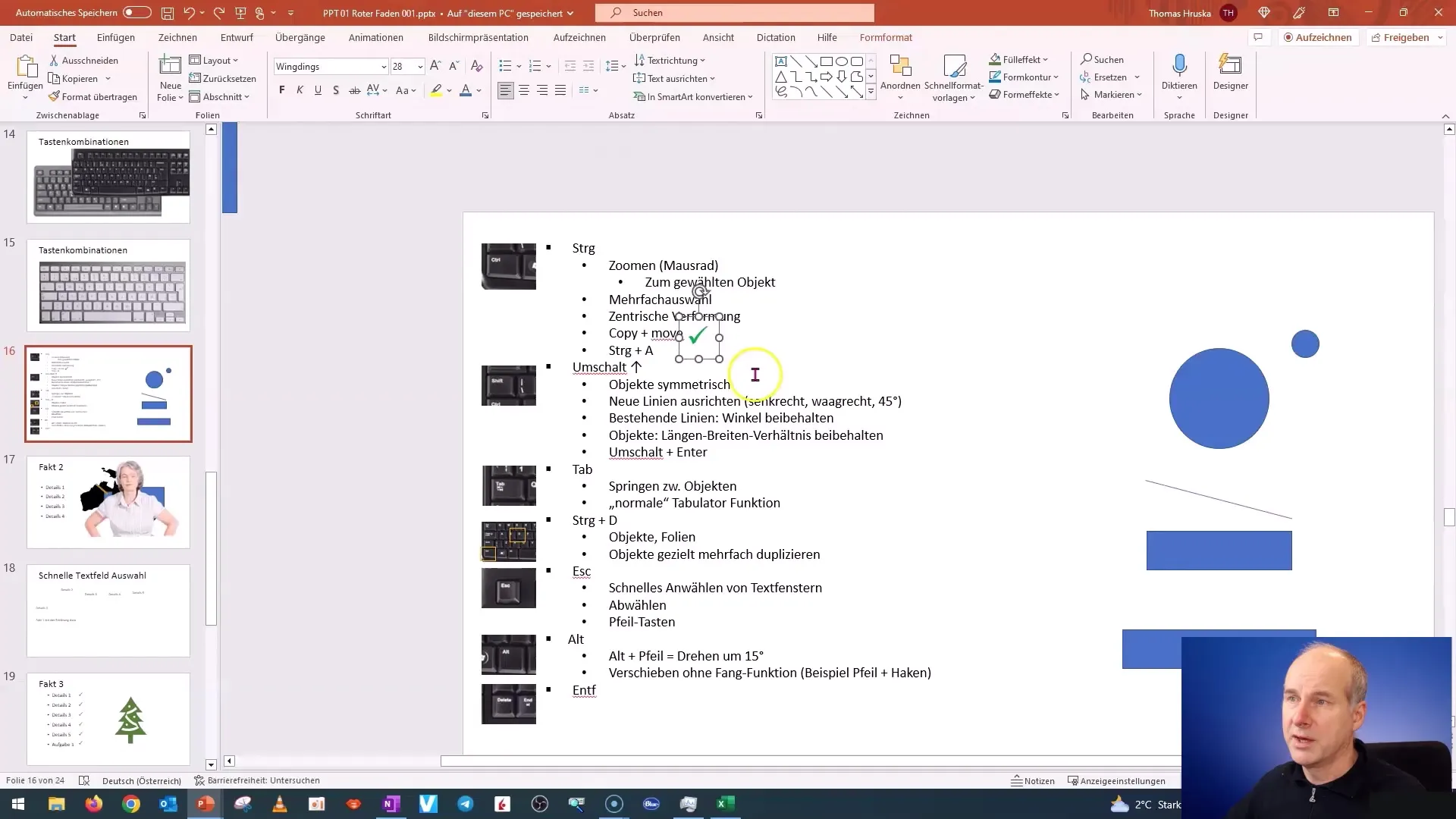
Για να επιλέξετε όλα τα αντικείμενα σε μια διαφάνεια, μπορείτε να χρησιμοποιήσετε το συνδυασμό πλήκτρων "Control + A". Αφού επιλέξετε τα πάντα, μπορείτε να αποεπιλέξετε μεμονωμένα αντικείμενα με το πλήκτρο ελέγχου ή να κάνετε μια επιλογή με ένα πλαίσιο επιλογής για να επισημάνετε μόνο ορισμένα αντικείμενα.
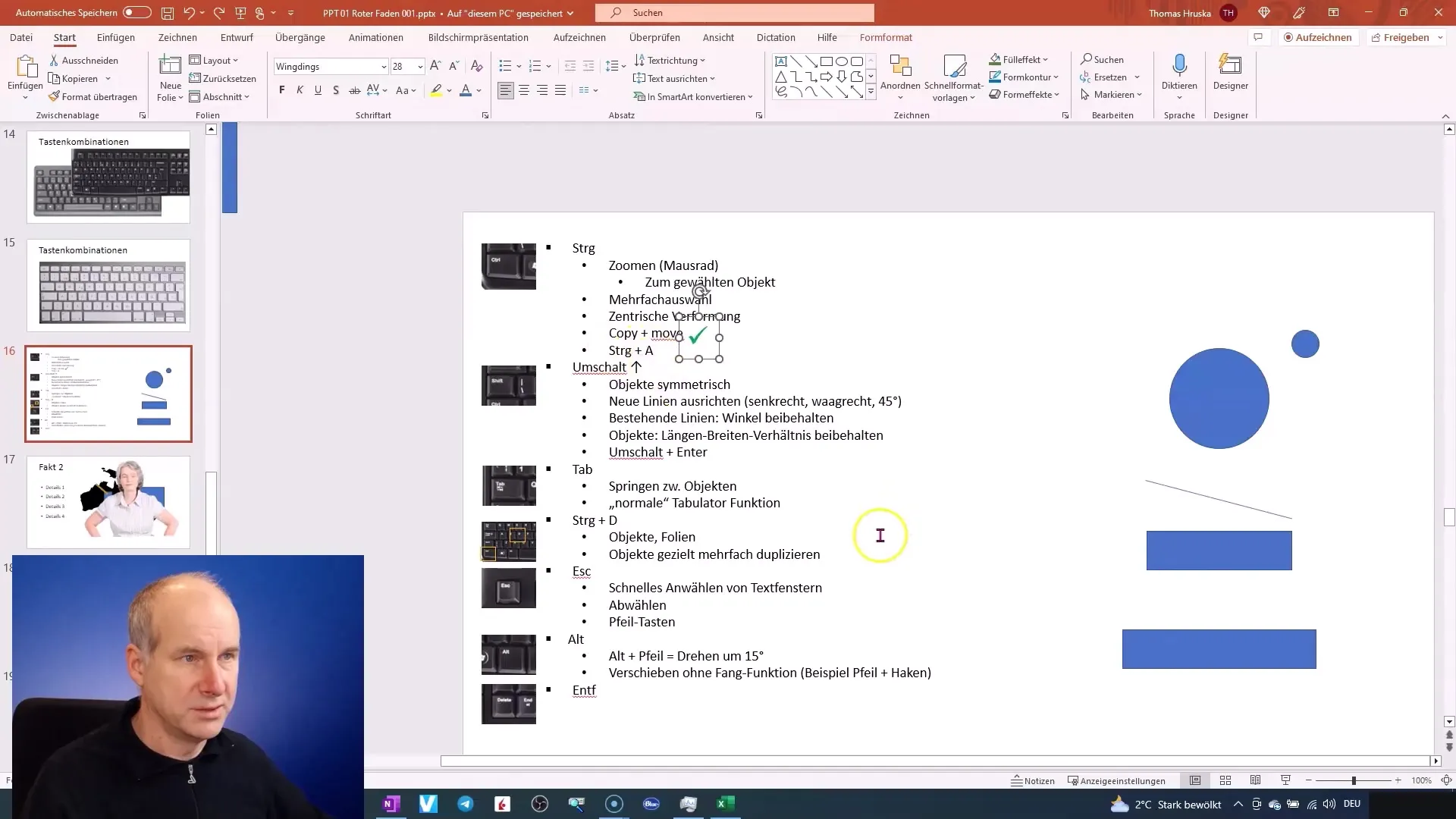
Ένα άλλο τέχνασμα είναι να χρησιμοποιείτε το πλήκτρο Shift για να σχεδιάζετε ή να μετακινείτε γραμμές συμμετρικά. Όταν σχεδιάζετε μια γραμμή ή μετακινείτε ένα αντικείμενο, κρατήστε πατημένο το πλήκτρο Shift για να εξασφαλίσετε την οριζόντια ή κατακόρυφη ευθυγράμμιση. Αυτό είναι ιδιαίτερα χρήσιμο για τη δημιουργία ευθύγραμμων γραμμών.
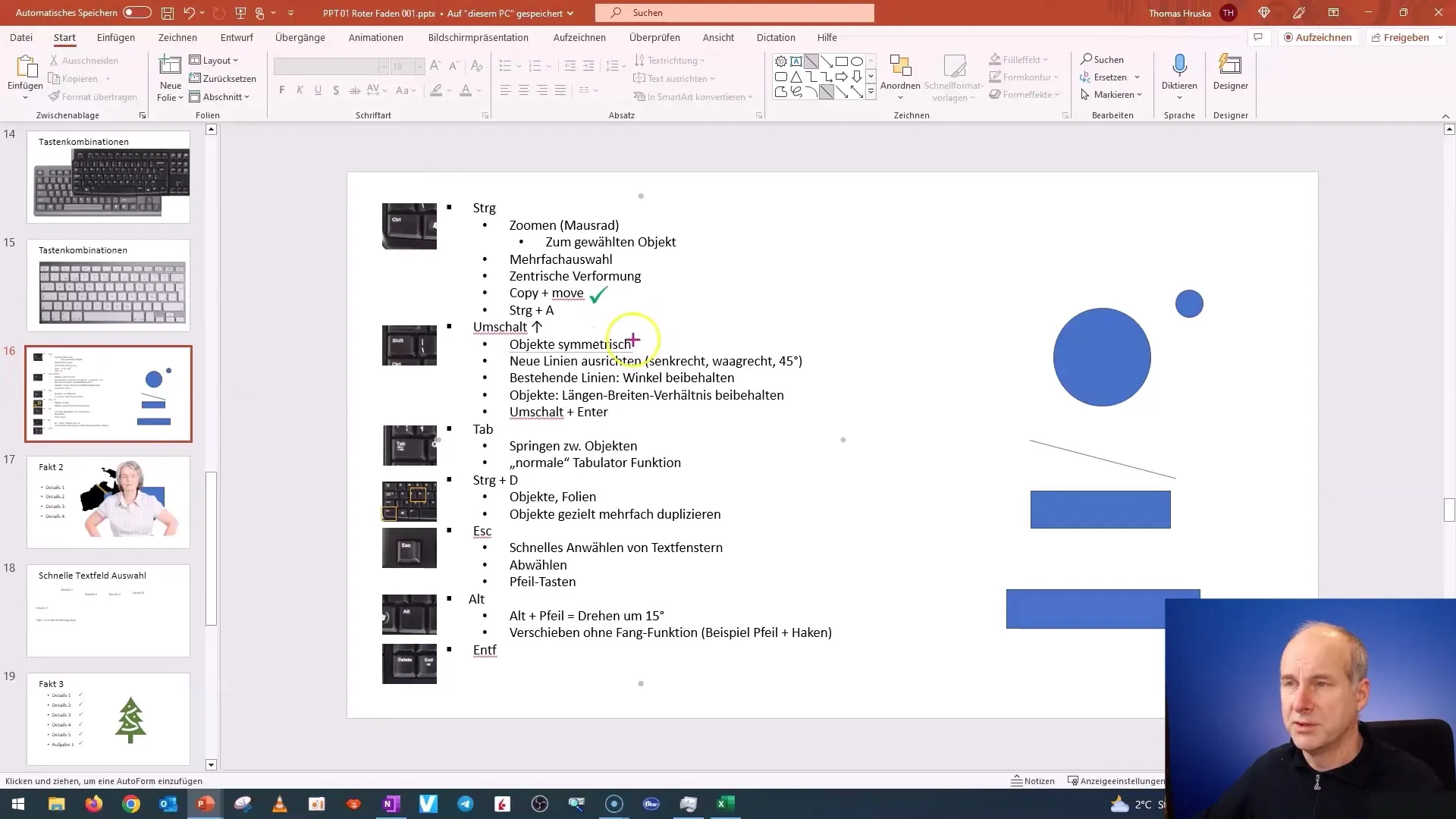
Αν θέλετε να εργαστείτε με υπάρχουσες γραμμές που έχουν μια συγκεκριμένη γωνία, μπορείτε να διατηρήσετε αυτή τη γωνία πατώντας επίσης το πλήκτρο Shift. Με αυτόν τον τρόπο μπορείτε να εξασφαλίσετε ότι η γραμμή θα παραμείνει στην ίδια γωνία χωρίς να χρειάζεται να κάνετε νέο πέρασμα.
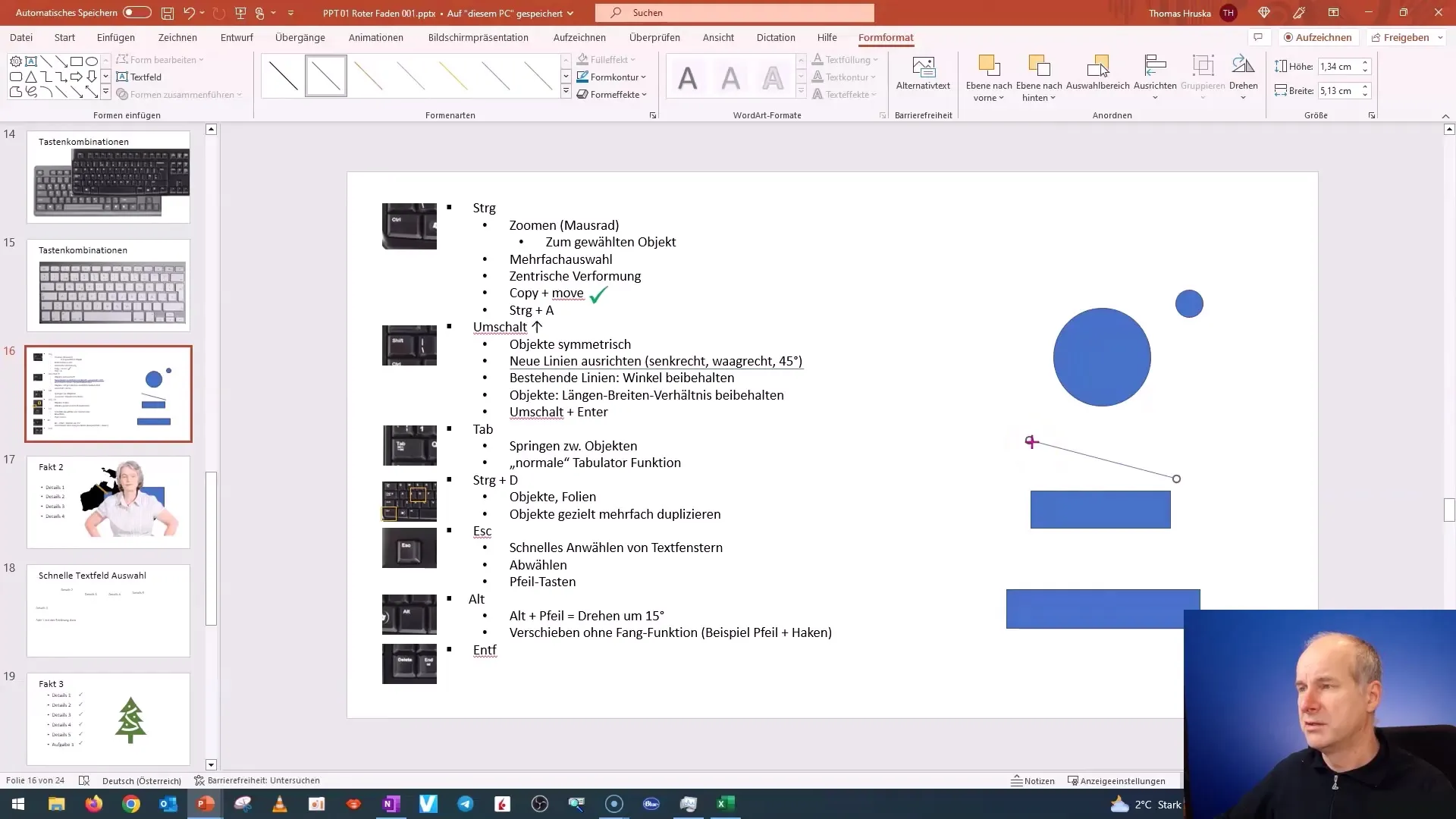
Όταν πρόκειται για τη διαγραφή αντικειμένων, είναι μερικές φορές ευκολότερο και γρηγορότερο να χρησιμοποιήσετε τη λειτουργία αναίρεσης (Ctrl + Z) από το να αναζητήσετε μια επιλογή διαγραφής στο μενού. Μπορεί να διαπιστώσετε ότι πολλές εντολές μπορούν να εκτελεστούν πολύ πιο γρήγορα χρησιμοποιώντας συντομεύσεις πληκτρολογίου.
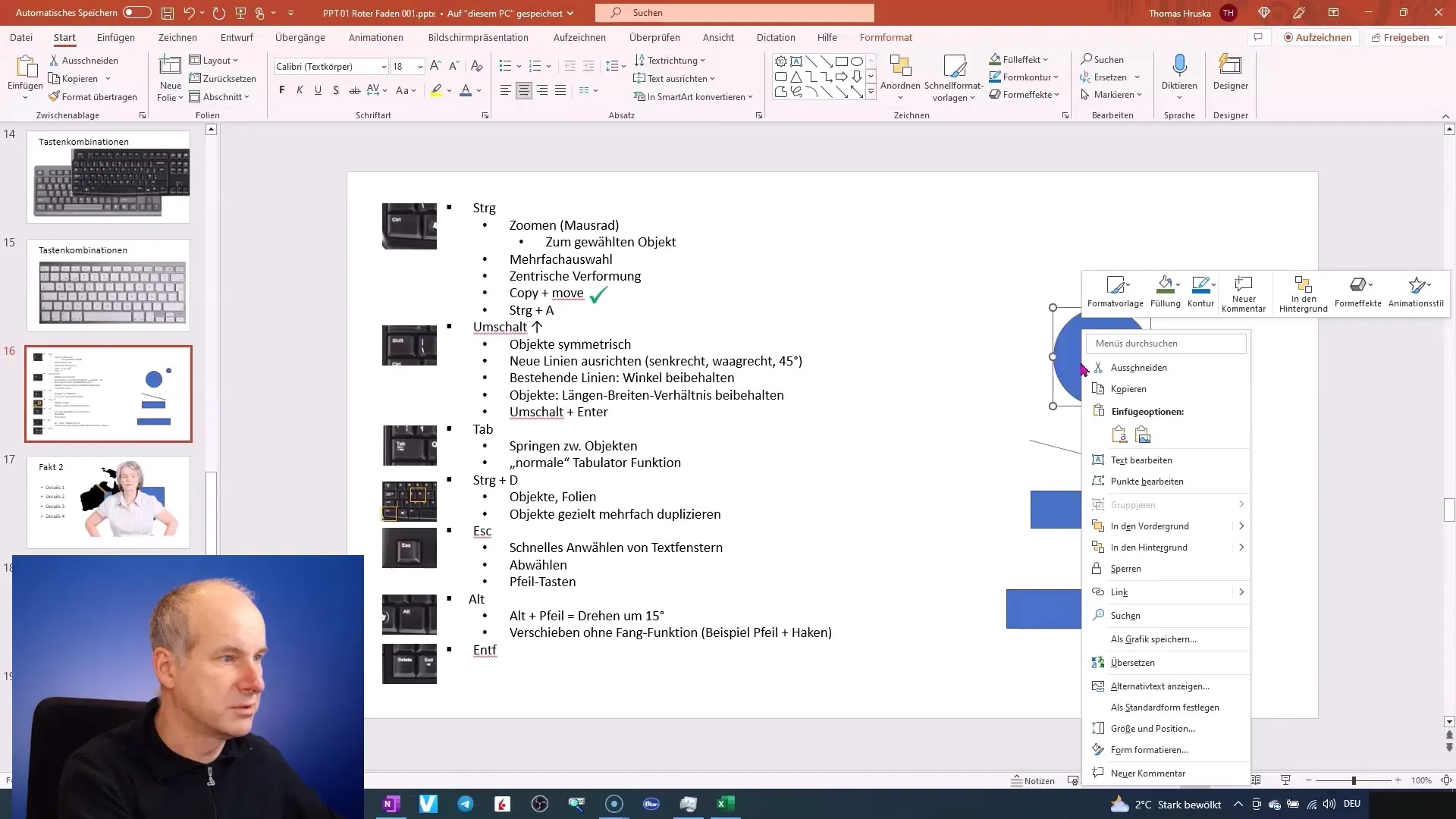
Ένα πλεονέκτημα της χρήσης των συντομεύσεων πληκτρολογίου που δεν πρέπει να παραμεληθεί είναι η δυνατότητα χρήσης του πλήκτρου Alt για την παράκαμψη της συμπεριφοράς των αντικειμένων με το snapping. Αυτό σας επιτρέπει να κάνετε ελεύθερες κινήσεις αντικειμένων στο PowerPoint ενώ το ποντίκι παραμένει πατημένο.
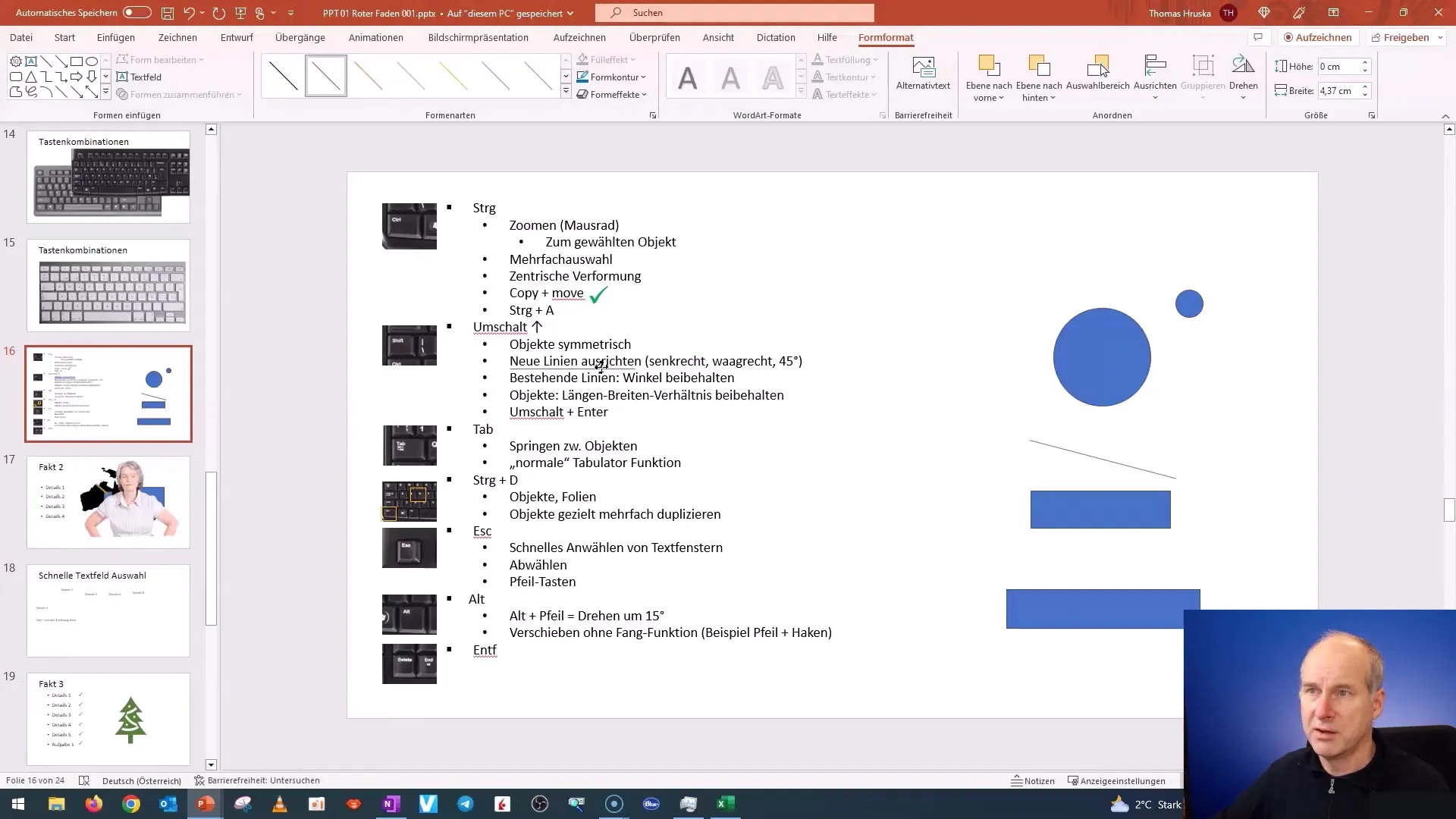
Η εργασία με κείμενο στο PowerPoint μπορεί επίσης να βελτιστοποιηθεί. Κρατήστε πατημένο το πλήκτρο Shift και πατήστε το πλήκτρο Return για να αφήσετε το κείμενο κάτω από το τρέχον bullet χωρίς να ξεκινήσετε ένα νέο bullet point. Με αυτόν τον τρόπο διατηρείται η μορφοποίηση συνεπής.
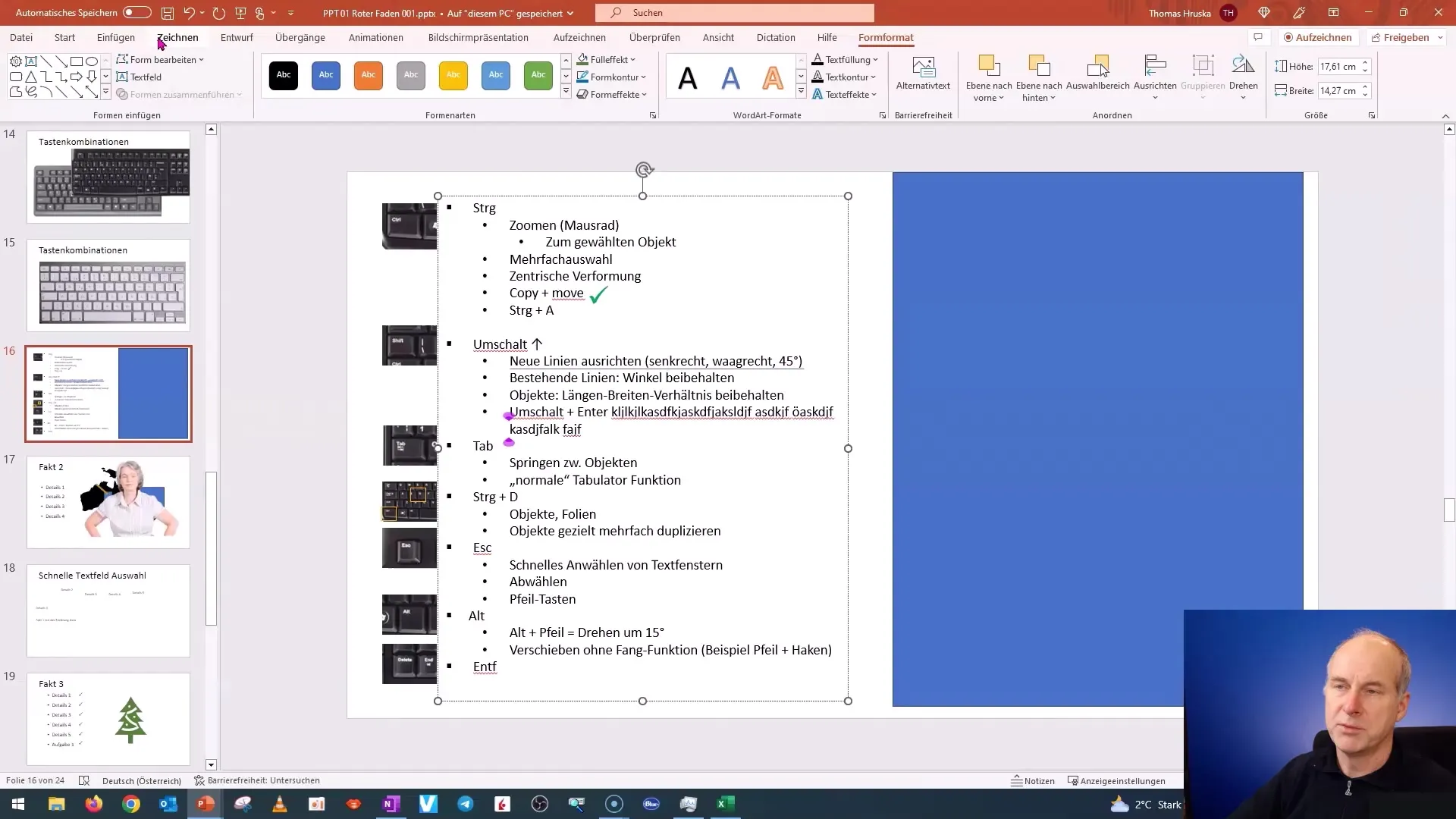
Συνοπτική παρουσίαση
Σε αυτόν τον οδηγό, μάθατε πόσο σημαντικό είναι να χρησιμοποιείτε συντομεύσεις πληκτρολογίου στο PowerPoint. Μάθατε για διάφορους συνδυασμούς για την επιλογή, την παραμόρφωση αντικειμένων και την επεξεργασία κειμένου. Η συνεχής εξάσκηση αυτών των συνδυασμών θα σας βοηθήσει να εργάζεστε πιο αποτελεσματικά και να εξοικονομείτε χρόνο.
Συχνές ερωτήσεις
Πώς μπορώ να επιλέξω πολλαπλά αντικείμενα στο PowerPoint;Κρατήστε πατημένο το πλήκτρο ελέγχου και κάντε κλικ στα επιθυμητά αντικείμενα.
Πώς μπορώ να διατηρήσω τις αναλογίες ενός αντικειμένου όταν κάνω μεγέθυνση ή σμίκρυνση;Κρατήστε πατημένο το πλήκτρο Shift ενώ σέρνετε το αντικείμενο σε μία από τις γωνίες.
Πώς μπορώ να επιλέξω όλα τα αντικείμενα σε μια διαφάνεια;Πατήστε "Control + A" για να επιλέξετε όλα τα αντικείμενα.
Τι κάνω αν έχω κάνει κάποιο λάθος;Χρησιμοποιήστε τη λειτουργία αναίρεσης (Ctrl + -Z) για να αναιρέσετε το τελευταίο βήμα.


